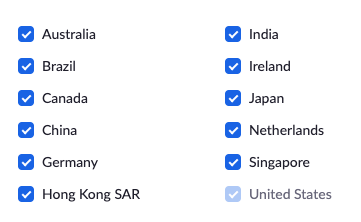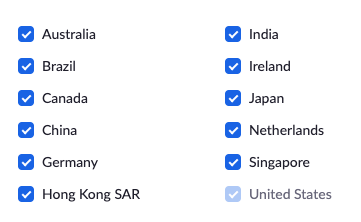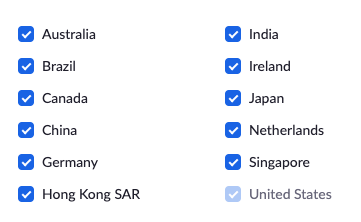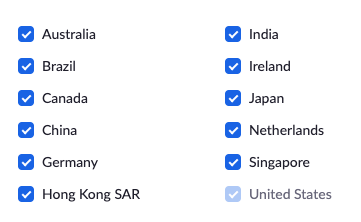為主持的會議和網路研討會選取資料中心區域
概觀
帳戶擁有者和付費帳戶的管理員可以自訂傳輸即時會議和網路研討會資料所用的資料中心區域。您可以選擇加入或退出用於傳輸資料的每個特定資料中心區域。您的預設區域 (佈建您的帳戶所在的區域) 將被鎖定。
根據佈建帳戶的方式而定,列出的可用區域可能不同。
帳戶擁有者或管理員可以隨時選擇加入帳戶以使用中國資料中心。若未在 2020 年 4 月 25 日前選擇加入,您的帳戶將無法連線至中國地區進行資料傳輸。中國大陸的使用者將連接到中國境外的資料中心,因此可能會遇到效能問題。
選擇退出區域時,您的會議和網路研討會該區域的撥號號碼將停用。停用區域中的「Zoom 會議室連接器」(CRC) 端點也將無法連接到您的會議或網路研討會。
資料中心區域選取僅適用於會議和網路研討會資料傳輸。這些選取不會影響靜態資料的位置。資料中心區域選取也不適用於 Zoom Phone 或相關功能。
先決條件
- Pro、Business、Enterprise 或 Education 帳戶
免費帳戶將鎖定於佈建帳戶的預設區域。
選取資料中心區域
帳戶
若要為帳戶中的所有使用者選取資料中心區域:
- 以具有帳戶設定編輯權限的管理員身分登入 Zoom 網頁入口網站。
- 在導覽面板中,按一下帳戶管理,然後按一下帳戶設定。
- 在會議期間 (進階) 下,確認為您的帳戶主持的會議/網路研討會選取資料中心區域已啟用。
- 如果該選項已停用,請按一下開關將其啟用。若系統顯示驗證對話方塊,請按一下開啟來確認啟用。

- 勾選您想要用來傳輸會議期間和網路研討會期間資料的區域。
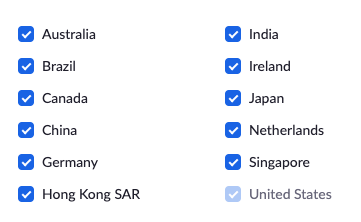
- (可選) 如果要強制帳戶中的所有使用者使用此設定,請按一下鎖定圖示,然後按一下鎖定確認該設定。
群組
若要為一組使用者自訂資料中心路由:
- 以具有群組編輯權限的管理員身分登入 Zoom 網頁入口網站。
- 在導覽面板中,按一下使用者管理,然後按一下群組管理。
- 按一下清單中的適用群組名稱,然後按一下設定標籤。
- 在會議期間 (進階) 下,確認為您的帳戶主持的會議/網路研討會選取資料中心區域已啟用。
- 如果該選項已停用,請按一下開關將其啟用。若系統顯示驗證對話方塊,請按一下開啟來確認啟用。

注意:如果該選項呈現灰色,則表示該選項已在帳戶層級鎖定,需要在該層級進行變更。 - 勾選您想要用來傳輸會議期間和網路研討會期間資料的區域。
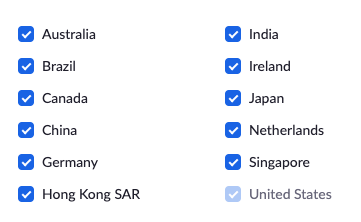
- (可選) 如果要強制群組中的所有使用者選取這些區域,請按一下鎖定圖示,然後按一下鎖定確認該設定。
使用者
若要自訂您自己使用的資料中心路由:
- 登入 Zoom 網頁入口網站。
- 在導覽面板中,按一下設定。
- 在會議期間 (進階) 下,確認為您的帳戶主持的會議/網路研討會選取資料中心區域已啟用。
- 如果該選項已停用,請按一下開關將其啟用。若系統顯示驗證對話方塊,請按一下開啟來確認啟用。

- 勾選您想要用來傳輸會議期間和網路研討會期間的資料的區域。
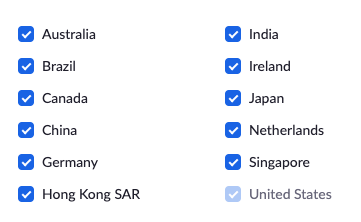
注意:如果該選項呈現灰色,則表示該選項已在群組或帳戶層級鎖定。您需要聯絡 Zoom 管理員。